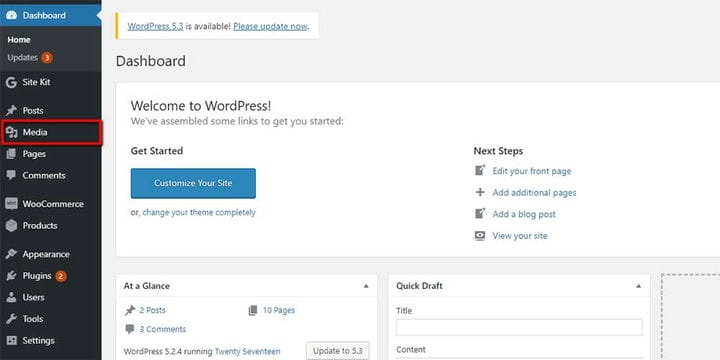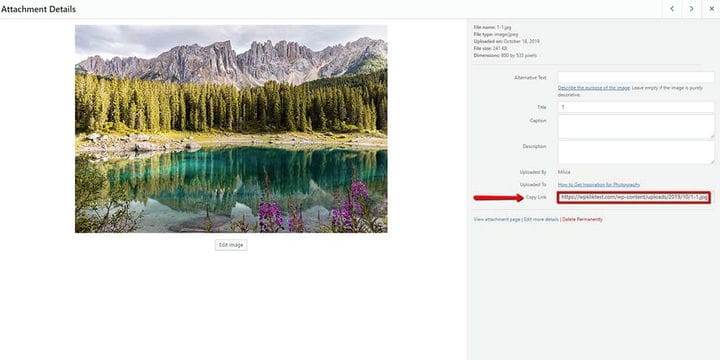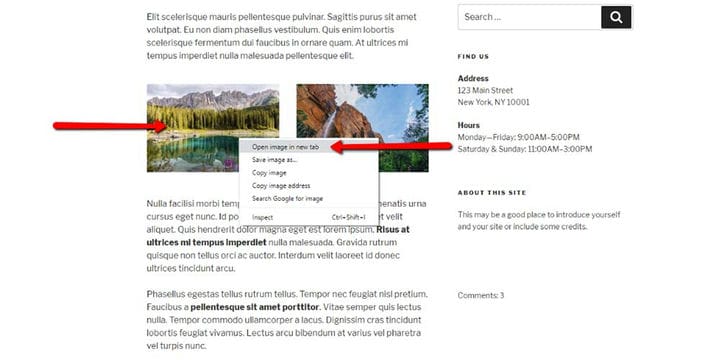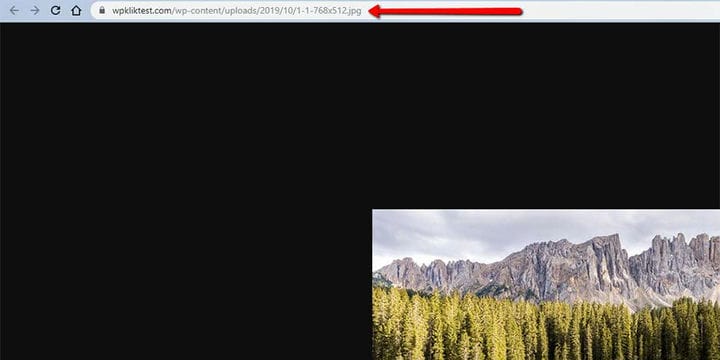Cómo obtener URL de imágenes para sitios web de WordPress
Una de las mejores cosas de cargar imágenes, y otras formas de medios, en su sitio web de WordPress es que siempre están disponibles para usted. Todo lo que necesita es una conexión a Internet que funcione y su URL, y puede encontrar y mostrar fácilmente imágenes cargadas previamente en otros sitios web o en navegadores web.
De los dos requisitos: una conexión a Internet y una URL de imagen, este último es más difícil de encontrar si no sabe dónde buscarlo. Hay dos formas de averiguar qué URL conduce a las imágenes que carga en WordPress, y le explicaremos ambas. Pero primero, averigüemos cómo se crean esas URL.
¿Cómo obtienen URL las imágenes en WordPress?
Cuando carga una imagen, o cualquier otro tipo de medio, en su sitio web, WordPress le asignará una URL. Tiene una forma estándar de hacerlo enumerando el nombre de dominio, la ubicación del archivo y el nombre y la extensión del archivo. Entonces, si conoce los nombres del sitio web y el archivo, está a medio camino de tener la URL.
El resto de la información que necesita es el mes y el año en que cargó el archivo. De forma predeterminada, WordPress le dará a sus imágenes y otras direcciones de archivos multimedia que se ven así:
"domain name"/wp-content/uploads/"year of adding"/"month of adding"/"filename"Entonces, si cargó un archivo .png titulado "joy" en example.com el 6 de julio de 2014, es probable que el archivo tenga la siguiente URL:
https://example.com/wp-content/uploads/2014/07/joy.pngAlternativamente, puede desmarcar la opción "organizar mis cargas en carpetas basadas en meses y años" y hacer que todos sus archivos se carguen en la misma carpeta. Esto hará que sea más fácil administrar las URL, pero hará que navegar por el contenido subido sea muy difícil, especialmente para sitios web con muchos medios.
Cómo averiguar la URL de la imagen desde el backend de WordPress
Si no desea recordar muchos nombres de archivos y dedicar tiempo a escribir los enlaces, querrá encontrar una forma más fácil de encontrar y copiar una URL de imagen. Así es como puede hacerlo si es el propietario del sitio web o simplemente tiene acceso a su backend.
Para encontrar los archivos que cargó en un sitio web de WordPress, debe buscarlos en la sección "medios" en el panel de administración:
Después de acceder a la biblioteca multimedia, podrá ver todos los archivos multimedia que haya cargado. Al hacer clic en cualquiera de ellos, se mostrará su vista previa, así como la información básica sobre la foto, como su nombre, tamaño, dimensiones y la fecha en que se subió.
En la parte inferior de la página, verá el enlace al archivo en el campo Copiar enlace:
Si copias ese enlace y lo abres en una nueva pestaña, verás la imagen completa:
¿Cómo encontrar una URL de imagen si no tiene acceso de backend?
Si no es propietario de un sitio web y no tiene acceso al área de administración del sitio web, aún puede encontrar las URL de las imágenes cargadas en los sitios web de WordPress. Y tampoco es algo difícil de hacer.
Cuando navega por un sitio web y ve una imagen de la que desea encontrar la URL, todo lo que necesita hacer es hacer clic derecho en la imagen y elegir la opción "abrir imagen en una pestaña nueva" :
Abrirá la imagen de la misma manera que lo haría si hubiera copiado su enlace de la Biblioteca multimedia, y la URL será la misma:
¡Vamos a envolverlo!
Las imágenes y otros medios son tipos importantes de contenido que todo sitio web debe usar. Lo mejor de ellos es que no hay razón por la que no los usarías más de una vez, siempre y cuando no te excedas. Cuando reemplace imágenes en WordPress, tenga cuidado, ya que esto también puede cambiar las URL de sus imágenes. Si esto es algo que le gustaría hacer, saber cómo obtener la URL de las imágenes en los sitios web de WordPress puede ser muy útil. ¡Qué bueno que también es fácil!